excel交换两行数据的教程
发布时间:2016-12-22 10:41
相关话题
Excel中经常需要使用到交换两行数据的技巧,两行数据具体该如何交换呢?下面是小编带来的关于excel交换两行数据的教程,希望阅读过后对你有所启发!
excel交换两行数据教程:
交换两行数据步骤1:打开excel表格,
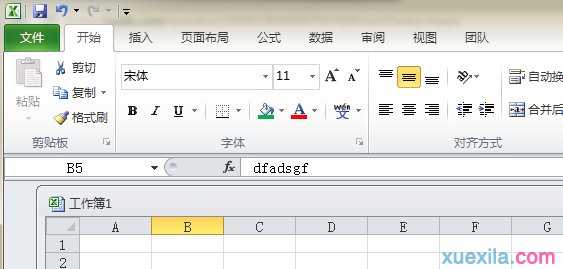
交换两行数据步骤2:选中要换的行数,如图;
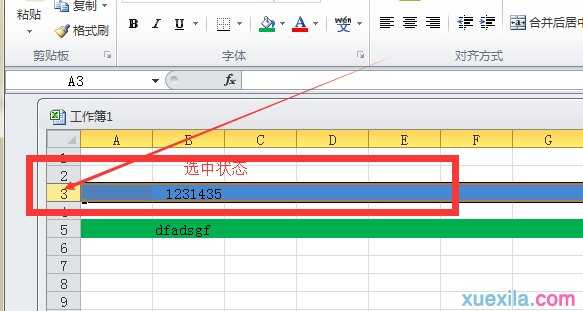
交换两行数据步骤3:按住shift鼠标点击左键选中要更换的行数,
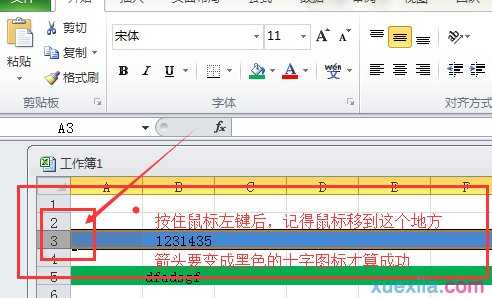
交换两行数据步骤4:拖到要更换的位置,即可。

交换两行数据步骤5:以上步骤操作两次即可完成互换。
看了excel交换两行数据的教程还看了:
1.excel中交换两行数据的方法
2.在excel中两行交换位置的教程
3.excel表格两列数据进行互换的教程
4.Excel中怎么调换两列的位置
5.excel表格两行数据合并的操作教程
6.excel制表后进行两行自动换行的教程
7.excel中合并两列数据的教程

excel交换两行数据的教程的评论条评论